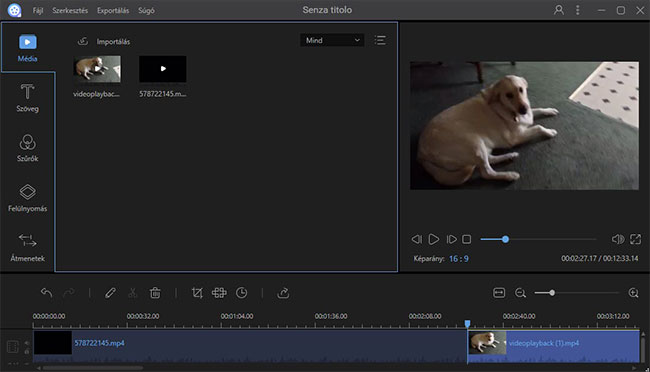Az egyik legnépszerűbb videóformátum, az MP4 több különböző adatot is tárolhat: videót, hangot, feliratot és állóképeket. Hivatalos kiterjesztése .mp4, de előfordulnak .m4a és .m4p kiterjesztések is. Számos kodekkel kompatibilis, memóriahasználata pedig rendkívül hatékony. A legtöbb internetről streamelhető videóanyagot ilyen fájlok tárolják. Ha több MP4 fájl is van számítógépén, jól jöhet az MP4 videók egyesítése például online megosztáshoz, szerkesztéshez és így tovább.
MP4 videók egyesítése
1. módszer. Videókonverter Stúdió
A Videókonverter Stúdió több száz videó-, audió- és készülékformátumba képes konvertálni. A konvertálás előtt lehetőséget ad többek között a kodek, a felbontás, a bitráta, a képkockasebesség, a mintavételezés, a csatornaszám és az audiokodek beállítására is. Lehetővé teszi 4K, 1080p, 720p, DVD, mobil, TV és eredeti minőségű videók létrehozását. A videószerkesztő funkciók között pedig megtalálható a vágás, körülvágás, egyesítés, vízjelezés, effektezés, forgítás, fordítás és feliratozás.
Az MP4 egyesítő használata fájlok egyesítésére:
- Töltse le és telepítse a Videókonverter Stúdiót számítógépére. Nem kell aggódnia, ártalmatlan program, amely reklámszoftvereket sem fog telepíteni a háttérben.
- Két módon nyithatha meg a kívánt fájlokat: Rákattinthat a “Fájlok hozzáadása” gombra, vagy egyszerűen ráhúzhatja a fájlt a főablak bal panelére.
- Koppintson az “Összeolvasztás” gombra a fájlok betöltése után, majd válasszon kimeneti formátumot. Végül pedig kattintson a “Konvertálás” gombra.

Tipp: A fájlok egyesítése előtt a “Szerkesztés” gombra kattintva többek között vághatja, körülvághatja és forgathatja is a videót.
2. módszer: ApowerEdit
Az ApowerEdit arra készült, hogy a hétköznapi felhasználók a lehető legkevesebb munkával szerkeszthessenek és hozhassanak létre videófájlokat. A szoftver segítségével szétvághatók a videók, zene és kép illeszthető be, valamint számos szűrő, szöveg, réteg és átmenet segítségével szabható egyedivé a végeredmény. Könnyedén készíthet videókat például esküvőkről, utazásról vagy bármi másról – akkor is, ha korábban még nem használta. Az MP4 fájlok egyesítése is rendkívül egyszerű.
- Katintson a Letöltés gombra, indítsa el a fájlt, majd a lépéseket követve telepítse a programot.
- Indítsa el a programot, majd válassza a “4:3” vagy “16:9” képarányt. Importálja a fájlokat az “Importálás > Fájl/mappa importálása” lehetőségre kattintva. Tegye a videófájlokat egymás után az idővonalra.
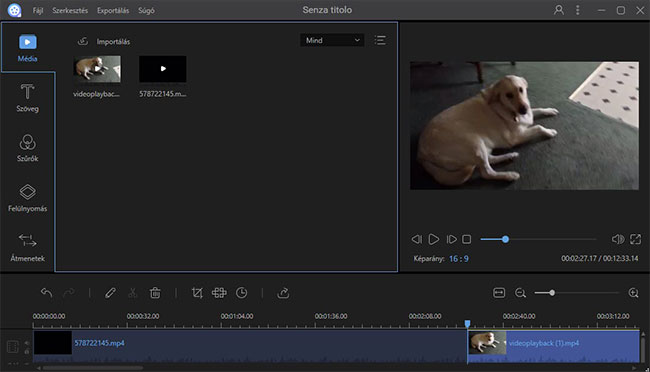
- A fájlok egyesítése előtt módosíthatja például a színeket vagy a lejátszási sebességet, illetve effekteket is hozzáadhat. A fájl mentéséhez kattintson az “Exportálás” gombra.
3. módszer: Free Video Joiner
A Free Videó Joiner egy rendkívül egyszerű eszköz, amely egyedül a videófájlok egyesítésére szolgál. A támogatott formátumok közé tartozik a MOV, az MP4, a DVD, a VCD, az AVI és a WMV. Az egyesített fájlok AVI, MP4, WMV, MOV, VCD, DVD, iPhone, iPod, Zune és PSP formátumban menthetők. Habár az ingyenes MP4 egyesítő felülete meglehetősen elavult, a használatot ez nem igazán nehezíti.
- Letölteni és telepíteni a honlapjáról tudja.
- Nyissa meg, majd a fájlok hozzáadásához kattintson az “Add” gombra. Egy fájlt kiválasztva a “Move Up” és “Move Down” gombokkal mozgathatja a sorrendben. A “Remove” gombbal eltávolíthatja a listából.
- Kattintson a “Select” gombra a kimeneti mappa megadásához. Válasszon kimeneti formátumot, majd indítsa el a folyamatot a “Join” gombbal.

4. módszer: MP4Joiner
Az MP4Joiner egy hatékony MP4 videó egyesítő, amellyel egy nagy fájllá egyesítheti a videófájlokat. Két különböző egyesítést kínál: reencode joining és direct stream joining. Ha új paraméterekkel szeretné egyesíteni a fájlokat, a reencode módszert válassza. Ha ugyanolyan típusú fájlokat szeretne egyesíteni az eredeti jellemzőkkel, a direct stream joining a megfelelő választás. A program jó tulajdonsága, hogy lehetővé teszi a kodek, a bitráta, a képkockasebesség, a csatornaszám és a mintavételezés beállítását.
Az MP4 videók egyesítése a szoftver segítségével:
- Látogasson el az imp4converter.com oldalra, majd töltse le és telepítse a programot. Meglepő módon az MP4Splitter is telepítésre kerül akkor is, ha csak az MP4Joinert szerettük volna.
- Indítsa el a programot, és adja hozzá az egyesítendő fájlokat az “Add File” gombbal. A felület bal oldalán találja azokat a gombokat, amelyekkel az egyes videókat fentebb, lentebb, a sor tetejére, illetve a sor aljára mozgathatja. A gombokra kattintva módosíthatja a sorrendet.
- A hozzáadott fájlokat törölheti is a “Remove File” és a “Remove All” gombokkal. Ha minden rendben van, a “Merge” gombbal létrehozhatja a kimeneti fájlt.

Összehasonlítás
A fenti 4 MP4 egyesítő mind népszerű a felhasználók körében. Mindegyik más-más előnyökkel és hátrányokkal rendelkezik. A Free Video Joiner csak kevés formátumot támogat, és az egyesítés folyamata meglehetősen lassú. Bosszantó lehet látni, hogy az MP4Joiner kéretlen programot is telepít a rendszerre. Néha gond nélkül elindul, máskor viszont az ikonjára kattintva semmi sem történik. Nem kifejezetten stabil program.
Az alternatívákhoz képest a Videókonverter Stúdió letisztult felületet és több funkciót is kínál. Az egyesítés folyamata gyors, az elkészült videó minősége pedig megfelelő. Az ApowerEdit szintén egy jó választás lehet. A szerkesztési lehetőségek tekintetében az egyértelmű nyertes, de számos olyan funkció hiányzik belőle, amely a Videókonverter Stúdióban megvan.